电脑如何清理浏览器缓存数据
更新时间:2024-05-10 09:41:04作者:yang
在使用电脑浏览网页时,我们经常会积累大量的缓存数据,这些数据占用了我们的存储空间,也可能影响浏览器的运行速度,为了保持电脑的良好性能,我们需要定期清理浏览器的缓存数据。在Win10系统中,清除浏览器缓存数据非常简单,只需几个简单的步骤就可以完成。下面我们就来了解一下如何清理Win10浏览器的缓存数据。
方法如下:
1.点击启动栏上的浏览器,先打开浏览器。
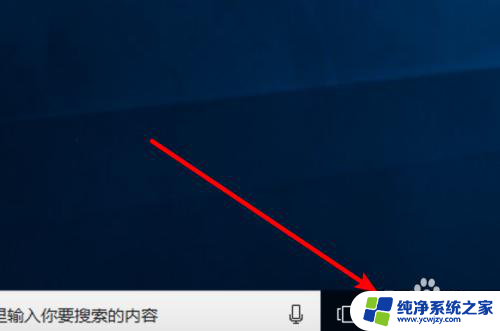
2.然后点击右上角的三点的图标。
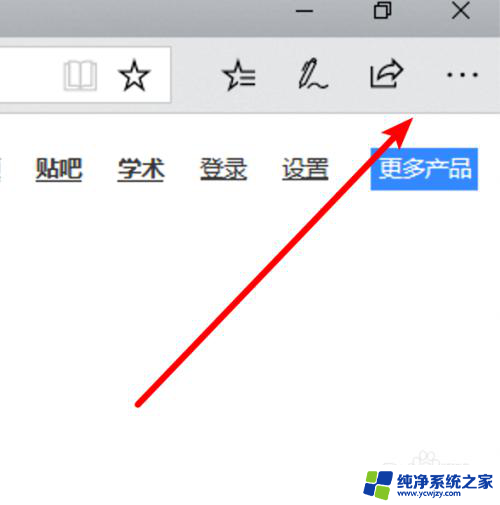
3.然后点击下方的「设置」项。
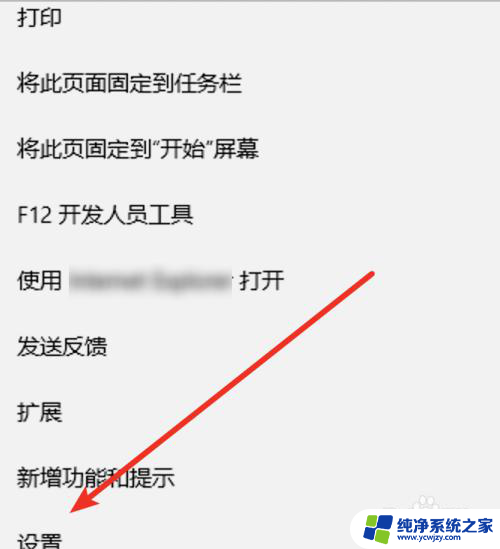
4.在这里,我们点击按钮选择要清除的内容。
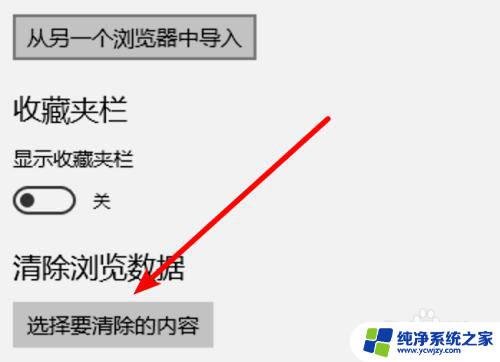
5.在这里我们可以选择缓存数据,浏览历史记录等等。
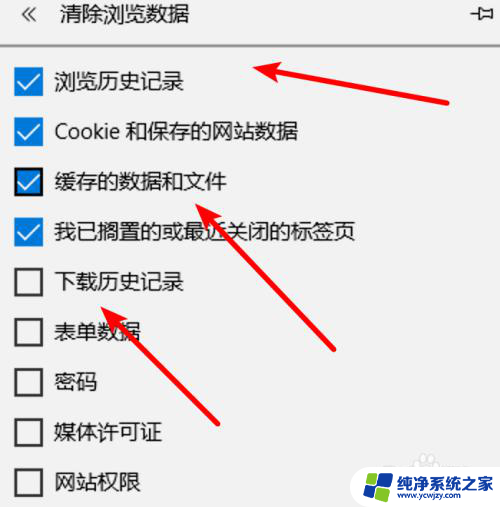
6.选择好后,点击下方的清除按钮就行了。
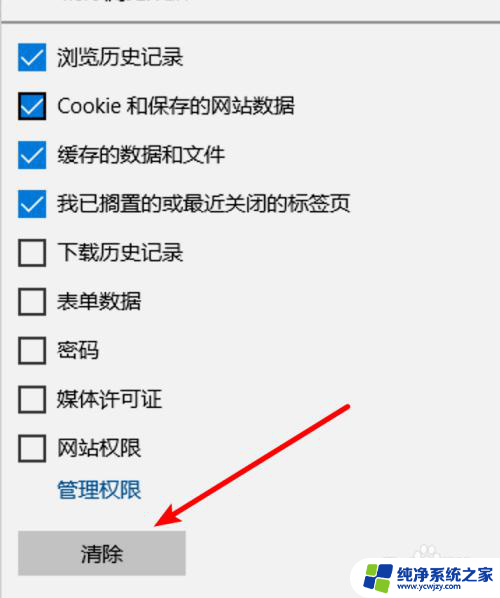
7.稍等片刻就能清除完成了。
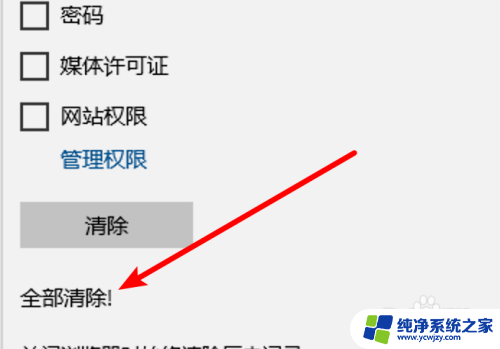
以上就是电脑如何清理浏览器缓存数据的全部内容,如果您遇到相同问题,可以参考本文中介绍的步骤进行修复,希望对大家有所帮助。
- 上一篇: 怎么把win10电脑上不能调整大小字体
- 下一篇: win10硬盘共享
电脑如何清理浏览器缓存数据相关教程
- 浏览器如何清理缓存数据 win10浏览器如何清除缓存数据
- 如何清理电脑浏览器缓存window10 win10浏览器如何清除缓存数据
- 如何删除浏览器缓存数据 Win10浏览器如何清除缓存数据
- win10清除浏览器缓存 如何在Win10浏览器中清除缓存数据
- 怎么清浏览器的缓存电脑
- 电脑怎么清理系统缓存 Win10系统缓存如何清理
- 清理windows缓存 win10如何清理系统缓存文件
- 清除网络缓存的命令 Win10快速清理DNS缓存的方法
- win10数据使用量怎么关闭 电脑数据使用量详情如何清空
- 怎么清电脑内存清理win10 win10如何清理电脑垃圾
- win10没有文本文档
- windows不能搜索
- 微软正版激活码可以激活几次
- 电脑上宽带连接在哪里
- win10怎么修改时间
- 搜一下录音机
win10系统教程推荐
win10系统推荐